Ritratti o foto paesaggistiche: come orientare le immagini per il massimo impatto
La composizione fotografica è una delle decisioni più importanti da prendere quando scatti e modifichi foto. Scopri quali sono le differenze tra questi due orientamenti della fotocamera.

Fai la scelta giusta a ogni scatto
L’orientamento di un’immagine può trasformarne le emozioni, passando dall’allegria all’intimità, dalla drammaticità al distacco. Tuttavia, sebbene il formato orizzontale per le foto paesaggistiche e quello verticale del ritratto di un soggetto possano apparire naturali, l’orientamento dell’immagine non è sempre intuitivo.
La maggior parte delle fotocamere, sia quelle degli smartphone sia le reflex digitali, catturano solo inquadrature rettangolari. Pertanto non hai che due opzioni. Scopri come scegliere il giusto approccio per lo scatto perfetto tra l’orientamento orizzontale e quello verticale.
La differenza tra orientamento orizzontale e verticale
Le foto paesaggistiche seguono la linea dell’orizzonte. Sono più larghe che alte, in modo da catturare la vastità del panorama naturale. Questo orientamento si definisce paesaggistico oppure orizzontale. Lo schermo del televisore è un esempio di modalità paesaggistica.
Le foto ritratto spesso applicano l’orientamento verticale per catturare una persona o un soggetto per intero oppure per dare enfasi a un soggetto, come nei mezzi primi piani. Le immagini risultano più alte che larghe. Per impostazione predefinita, gli smartphone mostrano le foto in orientamento verticale.
Generalmente, i soggetti con spiccato orientamento verticale, quali persone, edifici alti e cascate, sono fotografati al meglio proprio in questo formato. Al contrario per un paesaggio, come una catena montuosa, è più adatto l’orientamento orizzontale. Paesaggi e persone, però, possono essere fotografati in entrambi i formati. Innanzitutto, devi tener presente qual è il tuo stile, in che modo userai l’immagine e cosa vuoi trasmettere a chi la guarda.
Valuta come utilizzerai l’immagine
È bene sapere dove verrà mostrata l’immagine, prima di scattare una foto a un bimbo indaffarato, a quell’auto vintage quasi nuova o a uno svettante grattacielo. Le diverse applicazioni spesso impongono di scegliere tra l’orientamento orizzontale o verticale.
Ad esempio, scatta in formato ritratto per un post su Instagram o in generale per la pubblicazione su molti altri siti e piattaforme di visualizzazione delle immagini online con scorrimento della pagina. L’orientamento orizzontale è invece la scelta più adatta per foto che andranno nel banner di un sito web su un browser desktop. Per la versione mobile dello stesso sito web è invece preferibile optare per l’orientamento verticale. Ecco alcune linee guida generali.
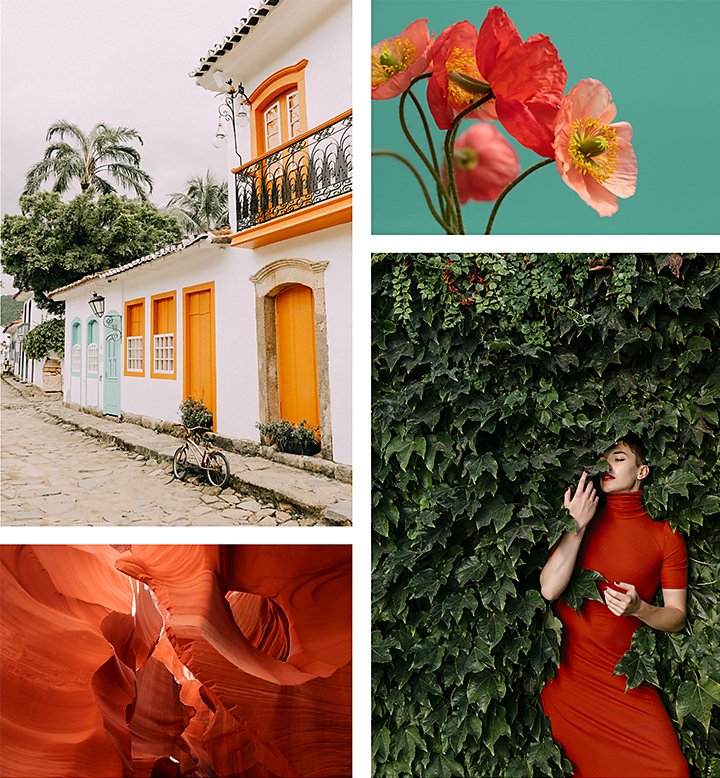
Quando è preferibile scegliere l’orientamento verticale:
- Ritratti
- Fotografia di architettura
- Fotografia di lifestyle
- Foto editoriali
Quando è preferibile optare per l’orientamento orizzontale:
- Paesaggi
- Foto della natura
- Scatti di gruppo
- Fotografia di eventi
In tutte le circostanze, l'ambientazione e l’occhio del fotografo influenzeranno la decisione.
Racconta una storia e crea un’atmosfera
Conosciuta la destinazione finale dell’immagine, scegli il soggetto principale: una persona o un oggetto su cui vuoi attirare l’attenzione. Decidi quindi cosa mettere in risalto e cosa escludere, per catturare l’emozione che vorresti evocare.
“Quando mi trovo in città, di solito opto per lo stile ritratto. Tutto è grande e alto: il mio intento è mostrare proprio queste peculiarità”, afferma il fotografo Aaron Rashid. “L’orientamento verticale accentua l’altezza. In un deserto, invece, gli spazi sono aperti e piatti; in quel caso voglio mostrare dimensioni e distanze, perciò le mie foto saranno paesaggistiche”. L’orientamento orizzontale enfatizza l’estensione o la tranquillità di campagne, praterie, boschi e altri spazi all’aperto.
Inoltre, vanno considerati altri aspetti, quali lo stile fotografico, la composizione, la prospettiva della scena, la distanza dal soggetto nella scena, la scena nel suo complesso (primo piano e sfondo) e il risalto che si vuole dare al soggetto.
“Mi impegno al massimo per integrare in qualche modo la sezione aurea nella mia immagine”, spiega Rashid. “Cerco di suddividerla nella regola dei terzi”.

Fai tua la regola dei terzi
Immagina che ogni foto sia una griglia di nove celle uguali: ti aiuta a comporre le immagini. In molte fotocamere puoi attivare una griglia Regola dei terzi, per rendere visibili queste celle immaginarie.
Mentre valuti il soggetto principale dell’immagine, ragiona su quale sezione comunica meglio il tuo messaggio. Posiziona ad esempio il soggetto principale nel terzo in basso della tua inquadratura e poi nella cella centrale sulla sinistra. Scatta qualche foto con il soggetto principale posizionato ai punti d’intersezione delle linee della griglia. Di solito sono queste le posizioni che producono il maggior impatto emotivo.
“A mio parere, quando non si sa come verrà ritagliata l’immagine, è preferibile posizionare il soggetto principale tra una qualunque intersezione delle linee o in uno degli angoli”, commenta l’esperto di Photoshop Jesús Ramirez.
Usa le modalità della fotocamera per catturare l’immagine
Le impostazioni predefinite della fotocamera possono essere utili ai principianti per imparare cosa cercare nelle impostazioni manuali. Ad esempio, scattando foto di ritratti o paesaggi, potresti sfocare lo sfondo per attirare l’attenzione sul soggetto. La modalità ritratto della fotocamera dello smartphone accorcerà automaticamente la profondità di campo, mettendo a fuoco il soggetto e sfocando invece lo sfondo. Se usi una fotocamera reflex digitale o mirrorless in modalità manuale, ti servirà sapere qual è il raggio di messa a fuoco dell’obiettivo. Avvicinati al massimo al soggetto e ingrandisci l’immagine quanto più puoi. Scegli inoltre l’apertura maggiore disponibile sulla fotocamera.

Le aperture minori solitamente producono immagini molto nitide, mentre le impostazioni più ampie spesso sono usate per sfocare lo sfondo creando un effetto bokeh nei ritratti. Opta per aperture inferiori nelle foto paesaggistiche e utilizza anche un treppiede, per sfruttare le velocità superiori dell’otturatore.
Modifica l’immagine dopo il servizio fotografico
Se la composizione di immagini che hai creato sul momento non va bene quando utilizzi la foto, puoi sempre modificarne orientamento, proporzioni e dimensioni in Adobe Lightroom o Adobe Photoshop. Con questi due programmi, inoltre, puoi raddrizzare una foto leggermente storta.
“Se ritagli un’immagine, tieni sempre a mente qual è la sua destinazione”, si raccomanda Ramirez. “Ad esempio, potresti lasciare uno spazio negativo in cima o nella parte destra dell’immagine, così un designer potrebbe inserire del testo in quel punto”.
La griglia della regola dei terzi è utile per completare la composizione. Se devi aggiungere una parte di cielo sopra il soggetto, prova a riempire lo spazio mancante con lo strumento di riempimento in base al contenuto di Photoshop. Benché questo strumento sia stato concepito per sostituire oggetti indesiderati da un’immagine con nuovi dettagli dell’area circostante, può anche riempire gli spazi vuoti.
Talvolta potrebbe essere utile ribaltare la prospettiva dell’immagine. Ad esempio, in una rivista la foto di un leopardo che corre potrebbe apparire minacciosa se l’orientamento della pagina la pone accanto a un ritratto di un bimbo in altalena. Ruota l’immagine in orizzontale e hai risolto il problema: così sembrerà che il felino si stia allontanando dal piccolo. Con i comandi Rotazione immagine puoi anche ruotare in verticale l’immagine.
Ritaglia la foto per modellarla
Con lo strumento Taglierina puoi modificare la composizione dell’immagine.
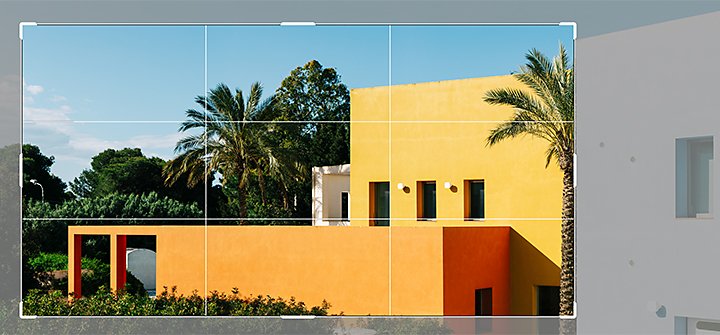
1. Fai clic sull’icona dello strumento Taglierina in Photoshop (o premi il tasto C).
2. Usa le maniglie dello strumento e fai clic e trascina oppure utilizza lo strumento di ritaglio a mano libera per selezionare la parte dell’immagine che vuoi conservare.
3. Scegli Immagine › Ritaglia.
La casella Elimina pixel ritagliati non deve essere selezionata, altrimenti si perdono i pixel esterni all’area dell’immagine.
Puoi anche usare lo strumento Taglio per rimuovere i pixel trasparenti o di sfondo di un colore specifico dalla parte superiore, inferiore, a sinistra o a destra dell’area dell’immagine.
Diverse applicazioni richiedono proporzioni specifiche come 1:1 (quadrato) o 16:9 (schermo panoramico). Scegline una dal menu a discesa delle proporzioni se sai già quale vuoi, altrimenti lascia invariate le proporzioni originarie. Puoi anche ruotare le proporzioni da orizzontale a verticale con il tasto X o facendo clic sull’icona Capovolgi.
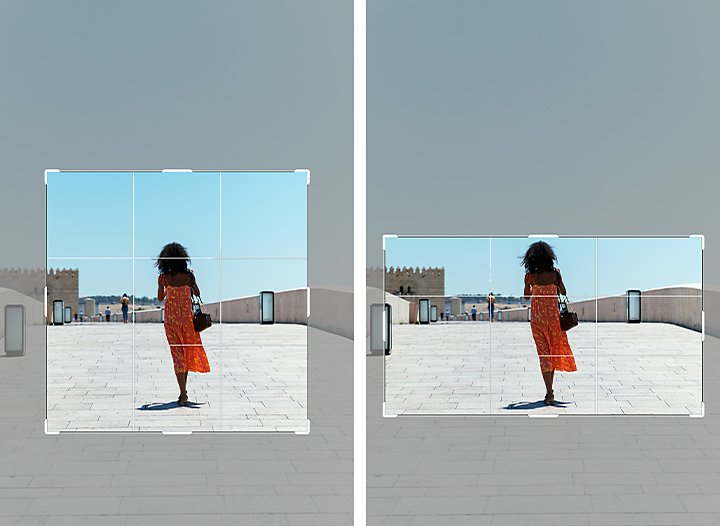
Raddrizza l’immagine
Una foto storta crea tensione visiva e può risultare drammatica. Non è quindi l’ideale, a meno che tu non voglia trasmettere un senso di mancanza di equilibrio o di caos. Se le linee orizzontali e verticali dovrebbero essere dritte ma non lo sono, puoi allinearle sia in Adobe Lightroom sia in Adobe Photoshop.
In Lightroom, fai clic sull’icona dello strumento Taglierina (o premi il tasto R) per portare in primo piano la griglia. Afferra l’icona Ruota (due frecce) appena fuori dalla casella e fai ruotare l’immagine finché non si allinea alle linee della griglia. Lightroom include anche il cursore Raddrizza sotto lo strumento Taglierina. Fai doppio clic al centro della barra di scorrimento per le regolazioni iniziali. Da qui puoi cominciare la messa a punto.
Usa lo strumento Ritaglio prospettiva di Photoshop per creare una casella attorno a un oggetto con angoli che dovrebbe essere dritto: in questo modo si regolerà automaticamente. Altrimenti passa sopra l’esterno delle maniglie agli angoli e allinea tutto facendo clic e trascinando.
Ramirez consiglia di utilizzare Camera Raw in Photoshop per regolare la prospettiva di un’immagine.
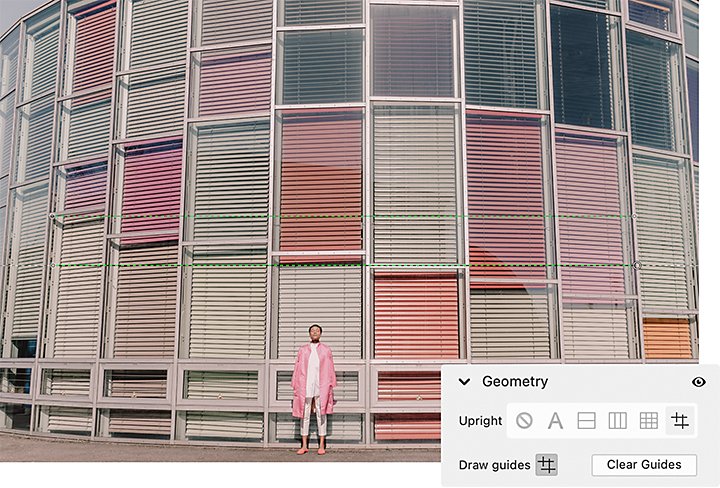
1. Vai su Filtro › Filtro Camera Raw › Geometria.
2.Selezione l’icona Guidata.
3. Disegna due o più guide (linee) sull’immagine per regolare la prospettiva.
4. Fai clic su OK.
Puoi creare un modello di ritaglio predefinito, se usi di frequente queste dimensioni.
1. Seleziona Nuovo predefinito di ritaglio dal menu a discesa.
2. Photoshop propone un nome, altrimenti ne puoi digitare tu uno personalizzato nel campo dati della finestra di dialogo.
3. Fai clic su OK.
La volta successiva che apri il menu a discesa, le dimensioni del predefinito di ritaglio che hai impostato saranno disponibili accanto al pulsante del menu.
Impara da un fotografo professionista
Il fotografo Chris Burkard ritrae paesaggi di tutto il mondo, per trasmettere alle persone l’atmosfera di quei luoghi in cui non sono mai andate. Ascolta i consigli su scala e prospettiva di Burkard: ti aiuteranno a comprendere come usare i diversi orientamenti delle foto.
La scelta non è mai definitiva
Ci vuole pazienza, pratica e intuizione per creare immagini incredibili. Inizia a sperimentare. Non lasciarti bloccare dal dilemma “ritratto o foto paesaggistica”. In un servizio fotografico il contesto aiuta a decidere l’orientamento delle foto. Puoi concentrarti sul soggetto principale ed escludere il resto, enfatizzare gli spazi aperti o provare con entrambe le prospettive.
Ricorda che stai creando arte per raccontare una storia e suscitare un’emozione: usa l’orientamento che meglio racconta quella storia.
Collaboratore
Ottieni di più con Adobe Photoshop Lightroom.
Ritocca facilmente le foto con i predefiniti di Lightroom, applica la tecnologia Super Resolution, condividi immagini da qualsiasi dispositivo e accedi ai tuoi progetti ovunque ti trovi grazie alle funzionalità di gestione e archiviazione delle foto su cloud.
Potrebbero interessarti anche questi articoli…
Guida completa alla fotografia di prodotti.
Scopri come perfezionare le foto dei tuoi prodotti e ricevi consigli su come realizzare immagini straordinarie.
Impara a unire foto per creare un’immagine d’effetto.
Scopri come unire più immagini in Photoshop per creare layout e composizioni di grande impatto.
Impara i segreti della fotografia naturalistica.
Scopri tutte le opportunità della fotografia naturalistica, dagli animali in movimento ai paesaggi più spettacolari.
Introduzione alla fotografia in bianco e nero.
Impara a usare la fotografia in bianco e nero per affinare le tue abilità e scattare foto perfette.



